Как следить за Mac с помощью Automator
Применяя советы из статьи помните об Уголовном Кодексе, золотом правиле нравственности и о том, как неприятно будет человеку, если он узнает, что вы делали что-то подобное.
Мы продолжаем обучать читателей iPhones.ru автоматизировать работу с OS X. Сегодня мы рассмотрим те возможности Automator, которые позволяют контролировать происходящее на компьютере, за которым вас в данный момент нет.
Все описанные в статье возможности Automator можно применять в мирных целях для автоматизации рабочих задач и повышения личной эффективности.
Как заставить пользователя запускать программы для слежки?
Если вы знаете, что у человека есть потребность в каких-то автоматизациях (а она есть почти у всех, но не каждый это осознает), то вы можете создать для него автоматизацию и убедить пользоваться ей, попутно вставив в нее «немного дополнительных функций».
Либо, пока пользователь отошел на пять минут, запустить программу с отложенным выполнением и когда он опять отойдет, закрыть Automator. У пользователя Mac всегда открыто много окон и шанс, что он не заметит появления нового значка в Dock очень велик.
Также можно найти на компьютере человека автоматизирующие программы, которые он уже использует и аккуратно отредактировать их (особо стоит обратить на автоматизации, привязанные к повторяющимся событиям в календаре). О том какими могут программы для Automator можно почитать в предыдущих статьях цикла:
А в статье разберем только те приемы, которые нужны для слежки за Mac.
Выбираем место для доступа к файлам
Чтобы удаленно контролировать компьютер, нам необходима папка, в которую автоматизации будут сбрасывать информацию и которые вы сможете просматривать со своего компьютера. Можно использовать любой облачный сервис, но он будет палевно мигать своим значком вверху экрана во время синхронизации.
Так что лучше выбрать какую-нибудь папку, добавление файлов в которую пройдет незаметно и просматривать ее, пока человек оставляет вас наедине с компьютером.
1. Делаем снимки экрана
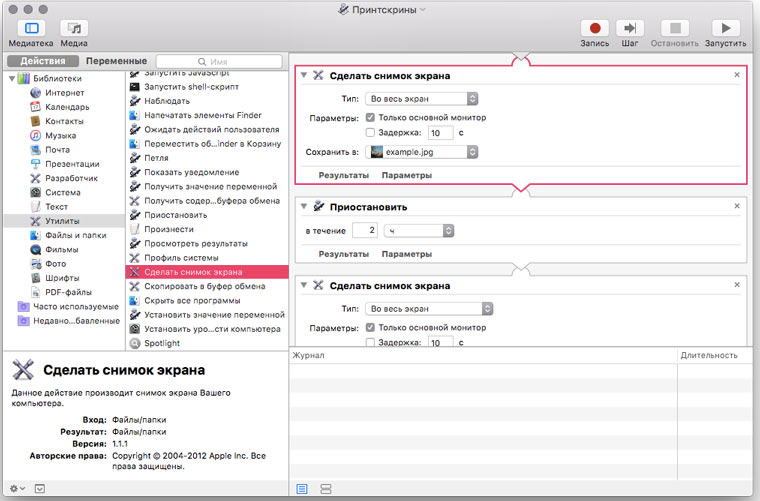
Получив несколько изображений того, что происходит на экране пользователя в разное время, можно многое о нем узнать. К примеру, поймать моменты, когда у человека открыта почта или переписка в соцсетях.
- Перетаскиваем на основное поле действие Сделать снимок экрана, указываем параметры и выбираем путь для сохранения снимка;
- Перетаскиваем на основное поле действие Приостановить и устанавливаем время паузы перед создания снимка экрана. Ее можно задать в секундах, минутах или часах;
- Снова перетаскиваем действие Сделать снимок экрана. Повторяем необходимое количество раз.
Для незаметного выполнения этой программы необходимо, чтобы на компьютере был отключен звук или играла громкая музыка, так как при создании снимков экрана маки издают характерные щелчки.
2. Следим за появлением новых файлов в папке Х
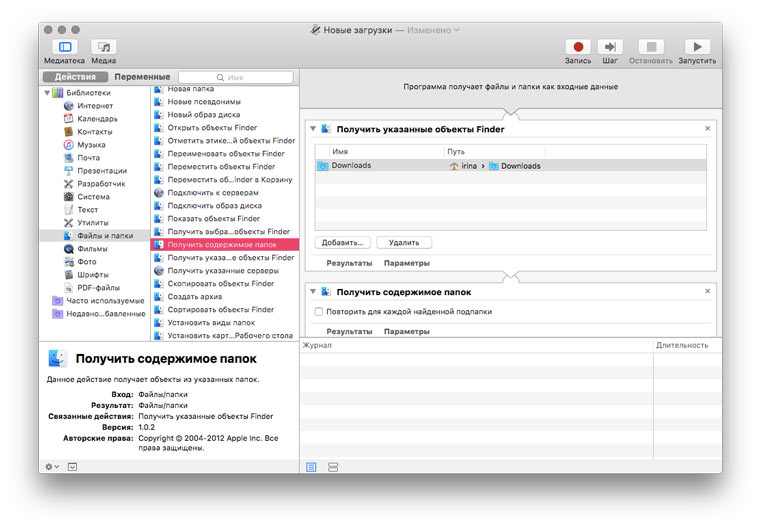
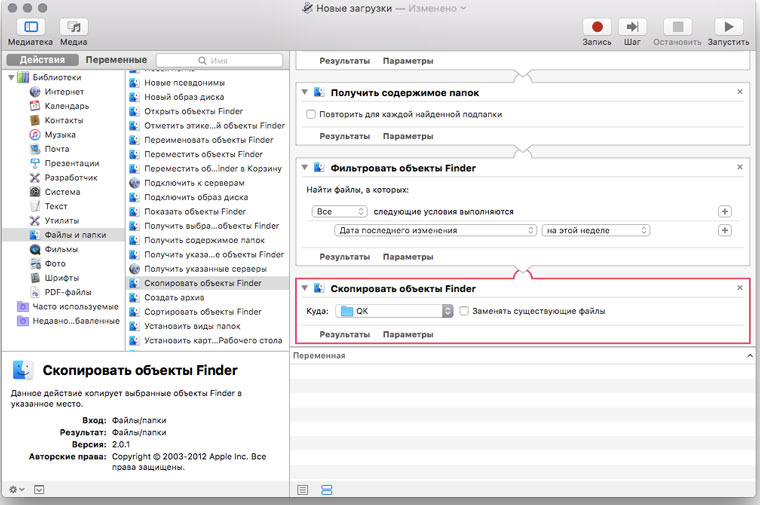
С помощью этой программы можно следить за обновлениями в загрузка, на рабочем столе и прочих папках.
- Перетаскиваем на основное поле действие Получить указанные объекты Finder и указываем путь к папке, из которой хотим копировать файлы;
- Перетаскиваем на основное поле действие Получить содержимое папок;
- Перетаскиваем на основное поле действие Фильтровать объекты Finder;
- Устанавливаем параметры для отбора файлов. В данном примере выбираем файлы, измененные на прошедшей неделе;
- Перетаскиваем на основное поле действие Скопировать объекты Finder и указываем путь к папке, к которой имеем доступ.
3. Сохраняем текст текущей вкладки из Safari
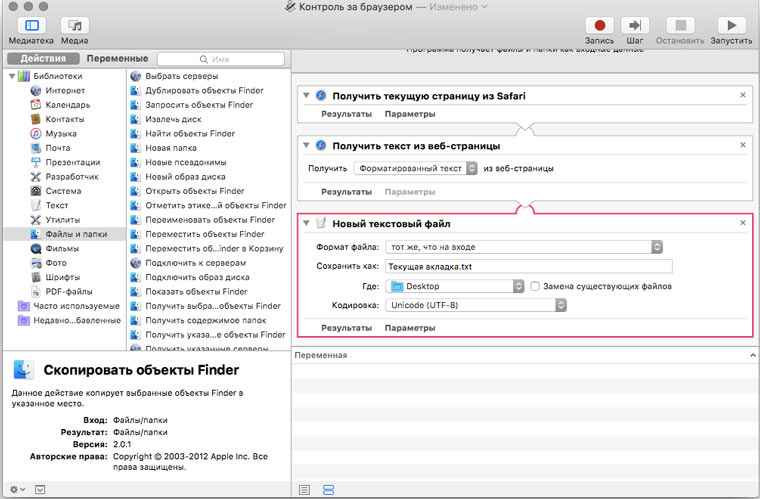
А это простенькая программа поможет мониторить действия пользователя в интернете. Как и в первом примере, важно настроить оптимальную частоту ее выполнения.
- Перетаскиваем на основное поле действие Получить текущую страницу из Safari;
- Перетаскиваем на основное поле действие Получить текст из веб-страницы;
- Перетаскиваем на основное поле действие Новый текстовый файл, указываем имя нового файла и место для сохранения.
При желании, можно не создавать текстовый файл, а использовать действие Загрузить URL.
4. Следим за буфером обмена
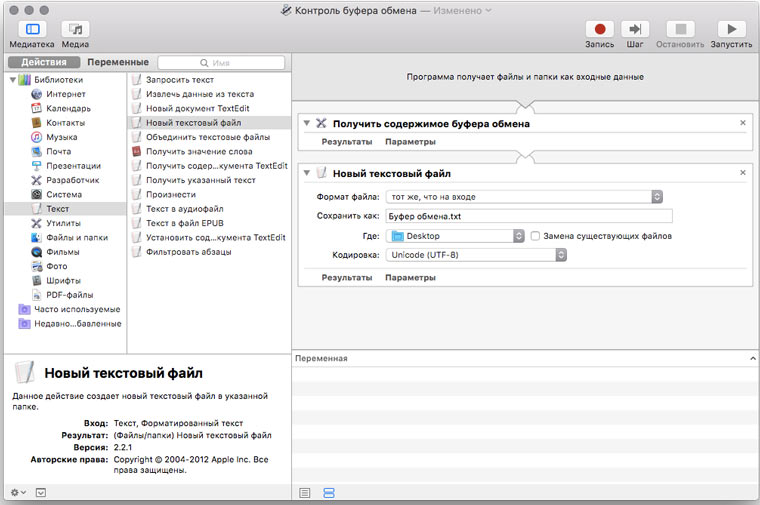
Через буфер обмена также проходит много интересного: фрагменты переписки, ссылки, кусочки неопубликованного текста или кода. Программа, которая время от времени сохраняет его содержимое может оказать огромную службу при сборе информации.
- Перетаскиваем на основное поле действие Получить содержимое буфера обмена;
- Перетаскиваем на основное поле действие Новый текстовый файл, указываем имя нового файла и место для сохранения.
5. Сохраняем в файл новые контакты
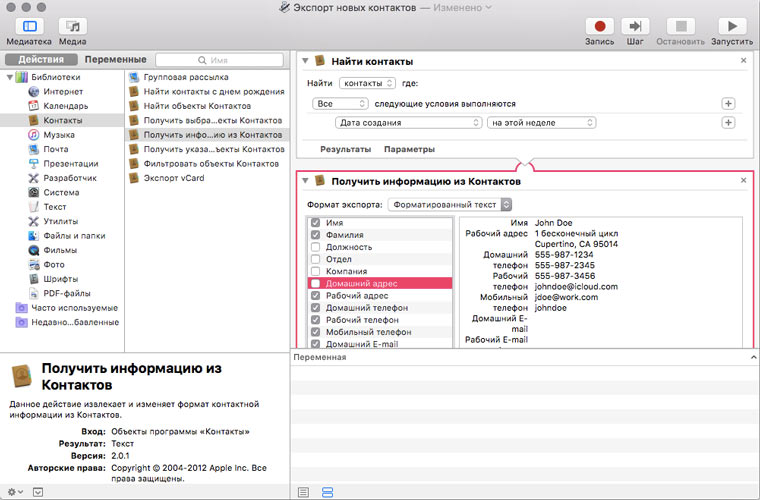
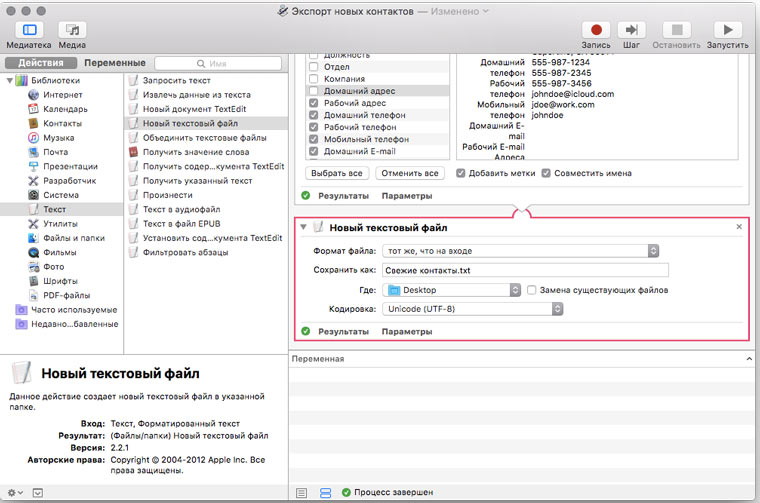
Эта простенькая программа поможет отслеживать новых знакомых, которые появляются у человека.
- Перетаскиваем на основное поле действие Найти контакты и указываем фильтры поиска. В примере мы отбираем контакты, которые созданы на прошедшей неделе;
- Перетаскиваем на основное поле действие Получить информацию из контактов и указываем поля, значения которых хотим узнать (имя, фамилия, телефон и т.д.);
- Перетаскиваем на основное поле действие Новый текстовый файл, указываем имя нового файла и место для сохранения.
6. Сохраняем в файл недавно созданные события в календаре
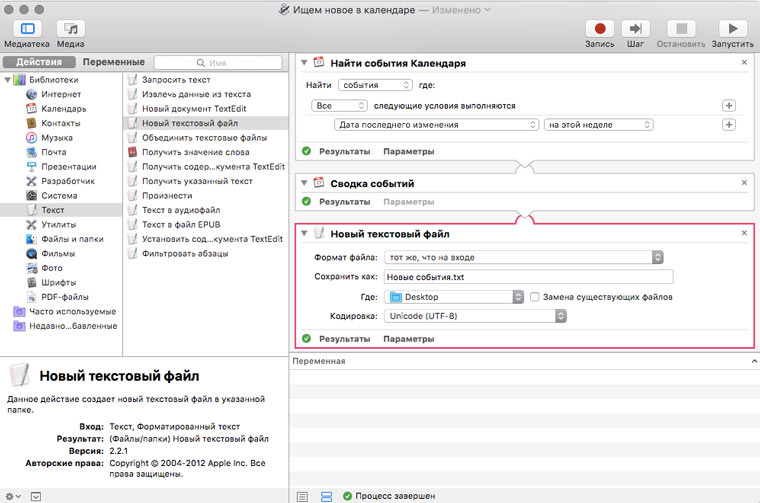
А так можно отслеживать недавние изменения в планах человека.
- Перетаскиваем на основное поле действие Найти события календаря и указываем фильтры поиска. В примере мы отбираем события, которые были изменены за последнюю неделю;
- Перетаскиваем на основное поле действие Сводка событий календаря; ;
- Перетаскиваем на основное поле действие Новый текстовый файл, указываем имя нового файла и место для сохранения.
7. Сохраняем последнии почтовые вложения
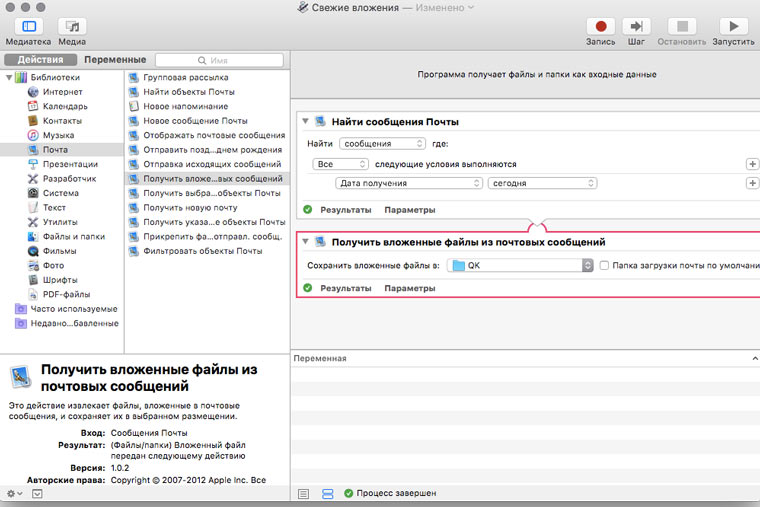
Еще можно создать программу, которая сохраняет в указанное место недавно присланные по почте файлы:
- Перетаскиваем на основное поле действие Найти события календаря и указываем фильтры поиска. В примере мы отбираем письма, которые были получены сегодня;
- Перетаскиваем на основное поле действие Получить файлы из почтовых сообщений и указываем папку для их сохранения.
Естественно, это не полный список трюков Automator, которые можно применять для удаленного сбора информации о компьютере. Но этих примеров достаточно, чтобы уловить общий подход. А если подключить к этому делу JavaScript/Apple Script/Shell Script, то число вариаций подобных фишек приближается к бесконечности.
Если вы уже используете какие-либо программы Automator, написанные другими людьми, то советую еще раз проверить, что именно они делают.
Всем, кому интересна тема любительской разведки и сбора данных, советую почитать статьи:

 В закладки
В закладки
